Cómo configurar una estación de trabajo de desarrollador en RHEL 8
Red Hat Enterprise Linux 8 es una distribución de Linux amigable para los desarrolladores, que admite el desarrollo de aplicaciones personalizadas. Se entrega con nuevas funciones centradas en el desarrollador que aceleran el desarrollo de su aplicación, como los lenguajes de desarrollo estables, bases de datos, herramientas y tecnologías de contenedores más recientes en los entornos de nube y hardware más recientes.
La importancia del desarrollo de aplicaciones es escribir código, por lo que es esencial elegir las herramientas y utilidades adecuadas y configurar el entorno de desarrollo perfecto. Este artículo muestra cómo configurar una estación de trabajo de desarrollador en RHEL 8.
Requisitos
- Instalación de RHEL 8 con capturas de pantalla
- Cómo habilitar la suscripción a RHEL en RHEL 8
Habilitación de repositorios de depuración en RHEL 8
Los repositorios de depuración y de origen contienen información útil necesaria para depurar varios componentes del sistema y medir su rendimiento. Lamentablemente, estos repositorios no están habilitados de forma predeterminada en RHEL 8.
Para habilitar los repositorios de origen y depuración en RHEL 8, utilice los siguientes comandos.
subscription-manager repos --enable rhel-8-for-$(uname -i)-baseos-debug-rpms
subscription-manager repos --enable rhel-8-for-$(uname -i)-baseos-source-rpms
subscription-manager repos --enable rhel-8-for-$(uname -i)-appstream-debug-rpms
subscription-manager repos --enable rhel-8-for-$(uname -i)-appstream-source-rpms

Instalación de herramientas de desarrollo en RHEL 8
A continuación, instalaremos bibliotecas y herramientas de desarrollo que configurarán su sistema para desarrollar o crear aplicaciones utilizando C, C++ y otros lenguajes de programación comunes.
El grupo de paquetes “Herramientas de desarrollo” proporciona la Colección de compiladores GNU (GCC), el Depurador GNU (GDB) y otras herramientas de desarrollo relacionadas.
dnf group install "Development Tools"
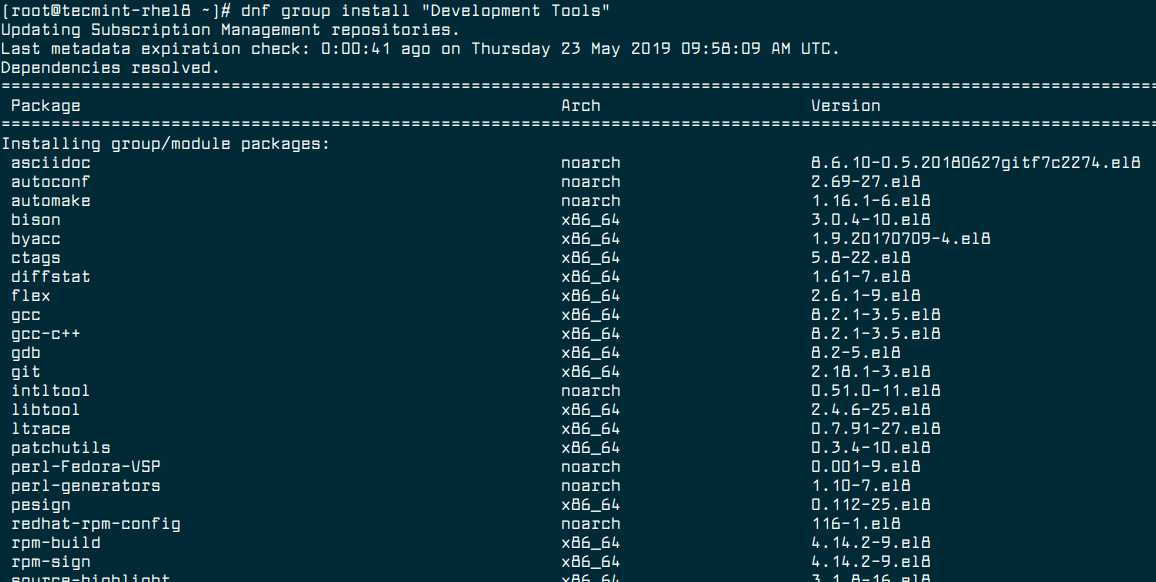
Instale también la Clang y la cadena de herramientas basada en LLVM que proporciona el marco de infraestructura del compilador LLVM, el compilador Clang. para los lenguajes C y C++, el depurador LLDB y herramientas relacionadas para el análisis de código.
dnf install llvm-toolset
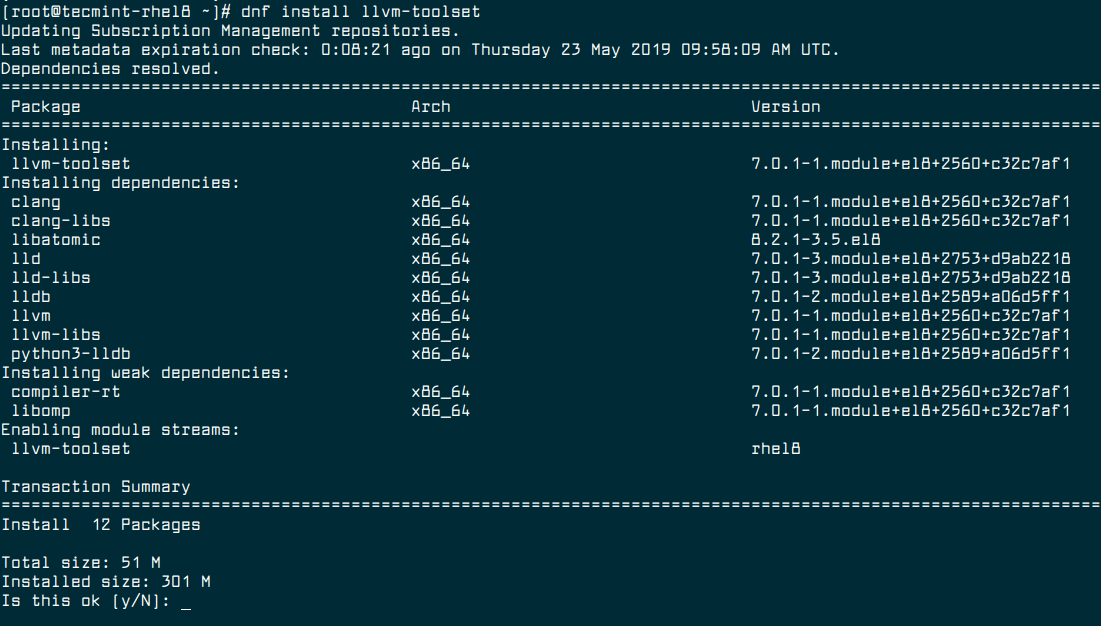
Instalación de Git en RHEL 8
El control de versiones es una forma de registrar cambios en un archivo o conjunto de archivos a lo largo del tiempo para poder recuperar versiones específicas más adelante. Al utilizar un sistema de control de versiones, puede configurar su sistema para administrar las versiones de las aplicaciones.
Git es el sistema de control de versiones más popular en Linux. Es fácil de usar, increíblemente rápido, muy eficiente con proyectos grandes y tiene un increíble sistema de ramificación para desarrollo no lineal.
dnf install git
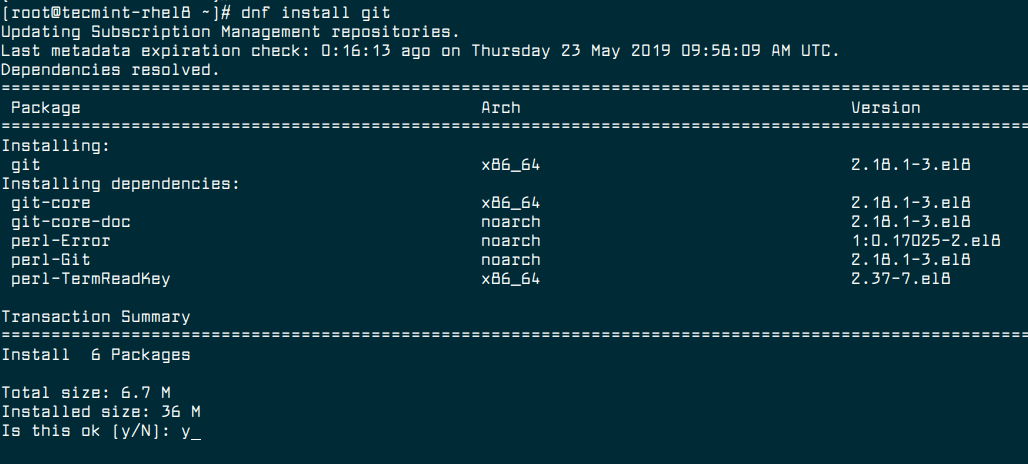
Para obtener más información sobre Git, consulte nuestro artículo: Cómo utilizar el sistema de control de versiones de Git en Linux [Guía completa]
Instalación de herramientas de instrumentación y depuración en RHEL 8
Las herramientas de depuración e instrumentación se utilizan para rastrear y corregir errores de programación en una aplicación en desarrollo. Le ayudan a monitorear y medir el rendimiento, detectar errores y obtener información de seguimiento que representa el estado de la aplicación.
dnf install gdb valgrind systemtap ltrace strace
Para utilizar la herramienta debuginfo-install, debe instalar el paquete yum-utils como se muestra.
dnf install yum-utils
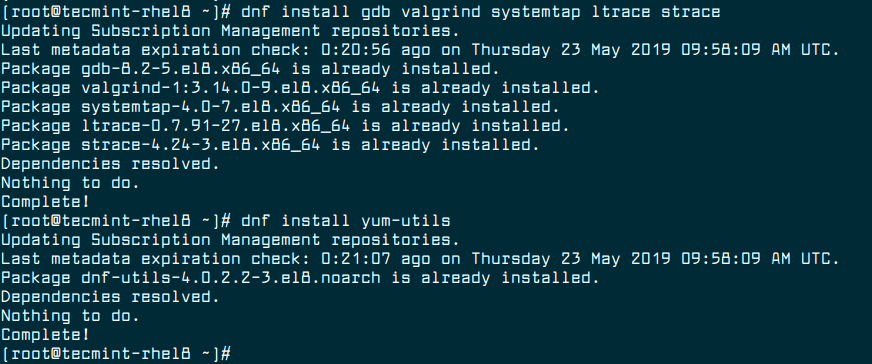
Luego ejecute un script auxiliar SystemTap para configurar el entorno: instale los paquetes de información de depuración del kernel. Tenga en cuenta que el tamaño de estos paquetes supera los 2 GiB.
stap-prep
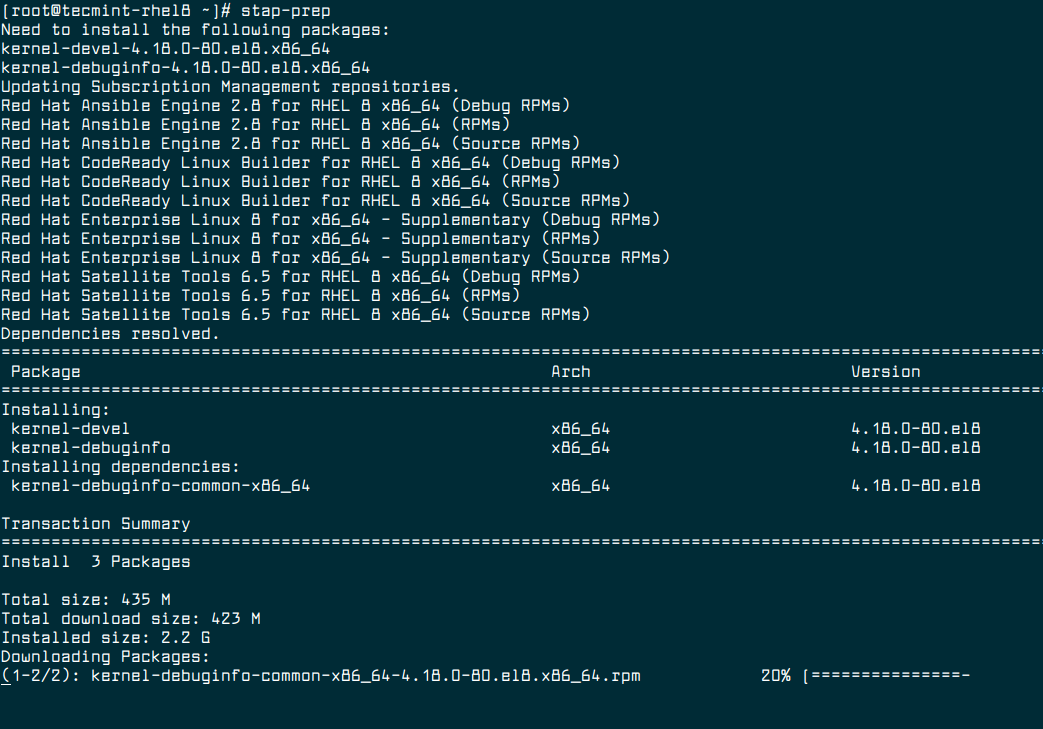
Instalación de herramientas para medir el rendimiento de las aplicaciones en RHEL 8
Este paso muestra cómo configurar su máquina para medir el rendimiento de sus aplicaciones instalando los siguientes paquetes.
dnf install perf papi pcp-zeroconf valgrind strace sysstat systemtap
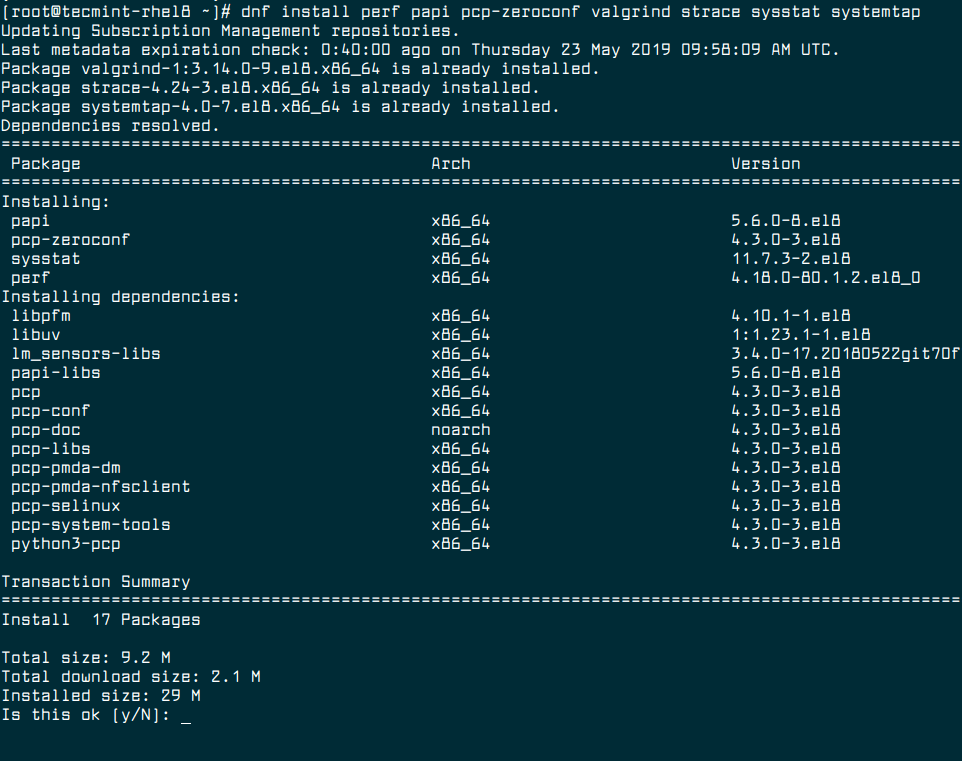
A continuación, ejecute un script auxiliar SystemTap para configurar el entorno requerido. Como se indicó anteriormente, al invocar este script se instalan paquetes de información de depuración del kernel cuyo tamaño excede 2 GiB.
stap-prep
Luego inicie el servicio recopilador Performance Co-Pilot (PCP) por ahora y habilítelo para que se inicie automáticamente al iniciar el sistema.
systemctl start pmcd
systemctl enable pmcd
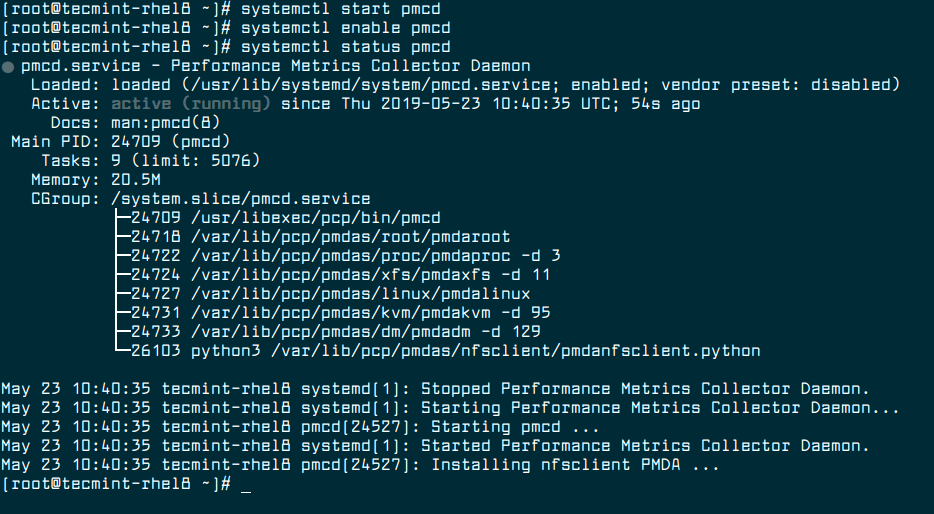
Instalación de herramientas de contenedor en RHEL 8
RHEL 8 no es compatible oficialmente con Docker; En esta sección, mostraremos cómo instalar el nuevo conjunto de herramientas de contenedor, así como el antiguo paquete Docker.
El paquete Docker se reemplaza por el módulo Container Tools, que consta de herramientas como Podman, Buildah, Skopeo. y varios otros.
Expliquemos brevemente las herramientas antes mencionadas:
- Podman: es una herramienta más sencilla y sin demonios que proporciona una experiencia de línea de comandos similar a docker-cli. Se utiliza para gestionar pods, contenedores e imágenes de contenedores.
- Buildah: es una potente herramienta de compilación diseñada para proporcionar control sobre cómo se confirman las capas de imágenes y cómo se accede a los datos durante la compilación.
- Skopeo: es una utilidad flexible que se utiliza para mover, firmar y verificar imágenes de contenedores entre servidores de registro y hosts de contenedores.
Lo más importante es que las herramientas anteriores son compatibles con las "especificaciones OCI", lo que significa que pueden buscar, ejecutar, construir y compartir contenedores con otras herramientas que cumplen con los estándares OCI, incluido Docker CE . , Docker EE, Kata Containers, CRI-O y otros motores, registros y herramientas de contenedores.
dnf module install -y container-tools
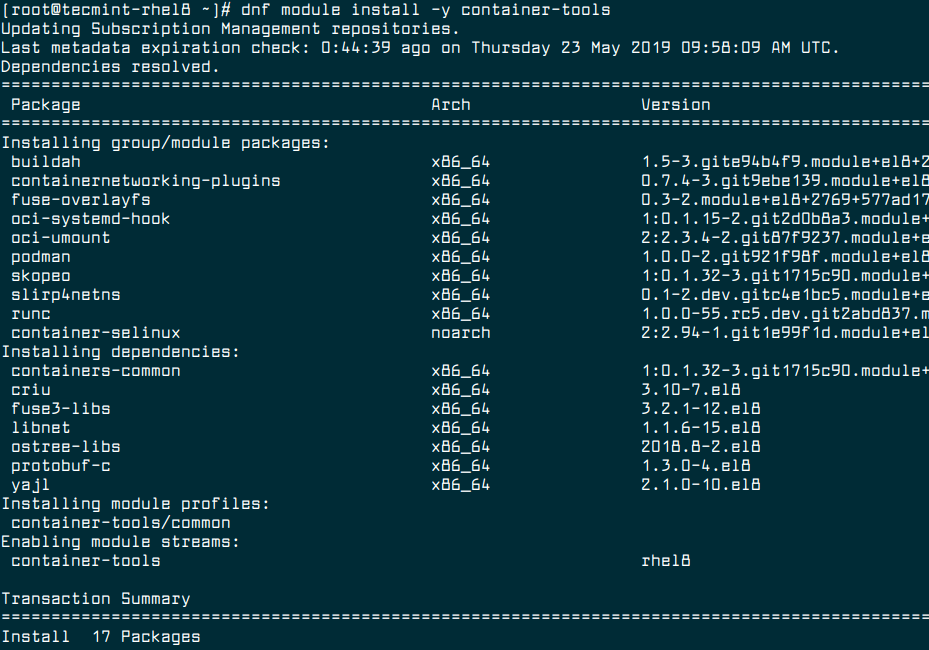
Instalar Docker en RHEL 8
Ahora instale Docker desde los repositorios oficiales ejecutando los siguientes comandos. Aquí, el paquete yum-utils proporciona la utilidad yum-config-manager.
dnf install yum-utils
yum-config-manager --add-repo https://download.docker.com/linux/centos/docker-ce.repo
dnf install containerd.io docker-ce docker-ce-cli
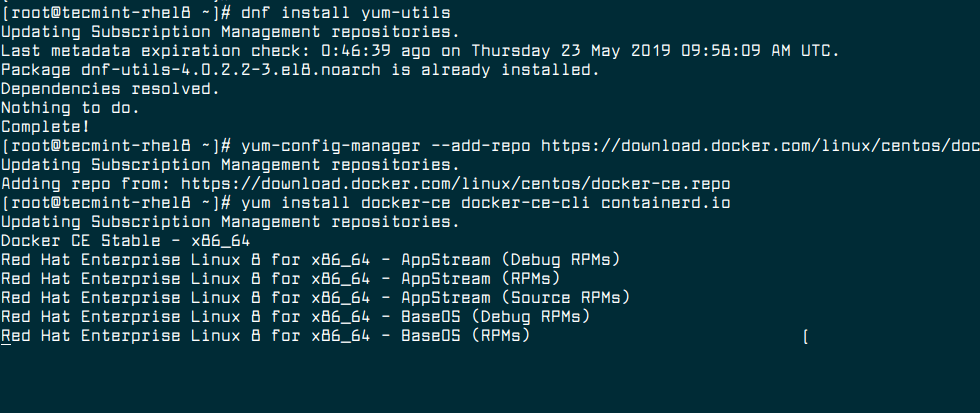
A continuación, inicie el servicio Docker y habilítelo para que se inicie automáticamente al iniciar el sistema.
systemctl start docker
systemctl start docker
¡Eso es todo por ahora! En este artículo, mostramos cómo configurar una estación de trabajo de desarrollador usando RHEL 8. Si tiene alguna pregunta o idea que compartir o adiciones que hacer, utilice el formulario de comentarios a continuación para comunicarse con nosotros.